5. Configurar los clientes
Aun que este podría ser tema de otro articulo mas extenso, puedo resumir con un par de consejos:
-
Para instalar el programa que se va a encargar de recopilar la información de toda nuestra red (Inventory Agent) debemos crear un usuario como teledeploy requester con el nombre inventory_agent y alguna clave que deseen, para este caso vamos a usar AGENT_PASSWORD (ustedes pueden elegir el que quieran)
user ID: inventory_agent Name: Inventory Agent Password: AGENT_PASSWORD
El resto de campos pueden estar en blanco.
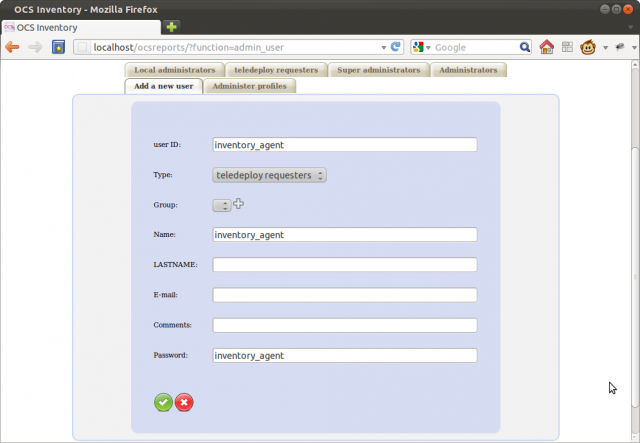
OCS Inventory – Agregar usuario para los inventarios remotos -
Para evitar movernos de nuestro escritorio, hacia las decenas de terminales de nuestra red, nos podemos valer de la herramienta PsExec (Sólo para Windows) y ejecutar remotamente el Inventory Agent con un simple comando y sus parámetros según sean necesarios. El comando puede quedar de la siguiente forma:
PsExec.exe \\NombreEquipo -u administrador -p admin_aassword -c OCS-NG-Windows-Agent-Setup.exe /S /NOSPLASH /NO_SYSTRAY /NOW /USER=inventory_agent /PWD=AGENT_PASSWORD /SSL=0 /SERVER=http://ubuntu-server/ocsinventory
- \\NombreEquipo: Es el nombre del equipo o numero de IP de nuestra red (Windows)
- -u administrador el usuario del equipo remoto con el que vamos a ejecutar e instalar OCS-NG-Windows-Agent-Setup.exe
- -p admin_aassword password del administrador (puede ser otro usuario con privilegios de administrador)
- -c con esto indicamos que copie el archivo OCS-NG-Windows-Agent-Setup.exe al equipo remoto para ser ejecutado
- OCS-NG-Windows-Agent-Setup.exe Archivo de instalación de Inventory Agent para Windows
- /S /NOSPLASH Instala el modo silent esto evita que el usuario se dé cuenta de lo que esta pasando.
- /NO_SYSTRAY No instala un icono en la barra de tareas (Recomendado).
- /NOW Ejecutar inmediatamente
- /USER=inventory_agent usuario teledeploy
- /PWD=AGENT_PASSWORD password del usuario teledeploy
- /SSL=0 En este caso no he tocado el modo SSL por lo que no lo estoy usando.
- /SERVER=http://ubuntu-server/ocsinventory lugar donde está instalado nuestro servidor
Listo! eso es todo, en el servidor veras la maquinas actualizarse cada cierto tiempo, OCS Inventory es muy util si estas administrando decenas de computadoras en tu red, ahorra mucho trabajo al momento de hacer inventarios de hardware y software.
me intersa esta información, la tienen en PDF
No tengo esa información en PDF pero es buena idea tenerlo en ese formato… la prepararé en cuanto se pueda.
Buen día ya instale pero al final me sale en blanco la pagina de ocsreports, me podrian ayudar
Podría tener otra instancia de OCS Inventory en un mismo servidor con una misma IP? Se puede instalar más de un ocsinventory?
Ejemplo:
Tengo 1 portátil y lo he inventariado correctamente
Ahora tengo 6 portátiles más y los quiero inventariar, pero organizarlo mejor
Quiero organizarlos por pueblos. Pueblo1, pueblo2 y pueblo3
Cada uno de esos sería un ocsinventory diferente con su base de datos. Tendría 3 ocs server con 3 bases de datos. Todo en un mismo servidor.
Cómo puedo hacer eso?
Usa las etiquetas al momento de instalar el agent.
Tengo un servidor con ocs que funciona y un ocs agent que se ha inventariado correctamente en la base de datos
Ahora quiero hacer el inventario de más equipos, pero estos equipos quiero meterlos en otra base de datos diferente. Esta base de datos estaría en el mismo servidor
Como puedo configurar el servidor y el agent para que al hacer el inventario de ese equipo pueda seleccionar una base de datos o la otra.
Supongo que sí es posible tener varias bases de datos dentro de un mismo servidor con ocs. El problema es que no sé como decirle al agent que escoja una base de datos en vez de otra.
El agent no se conecta directamente a la base de datos… se conecta a un web service a donde envía toda la data recopilada y es insertada en la base de datos.
Te sugiero tener otra instancia de OCS Inventory en el mismo equipo y configurar el agent para que use ese servicio.
Buenas, tengo un ocs server pero pone ip/ocsreports queria cambiar la ip por un nombre, donde esta el fichero para hacerlo, he buscado otros ejemplos /etc/apache2/sites-avaible/xxxx.conf pero al poner ahi ServerName www. XXXX .es no me funciona.
Me pueden ayudar?
Hola,
Justo tenemos un instructivo para configurar hosts virtuales en apache: https://www.latindevelopers.com/articulo/configurar-un-servidor-virtual-en-apache-ubuntu/ nos cuentas como te fue.